Prowadzicie sporo rozmów grupowych na Facebooku lub w Messengerze na Androidzie? Jeśli tak, to po jakimś czasie można się w nich pogubić. Oczywiście poszczególne rozmowy na Facebooku możemy odpowiednio nazwać, zmieniając nazwę grupy na inną, ale możliwe jest także ustawienie dowolnego obrazu dla konwersacji grupowej.
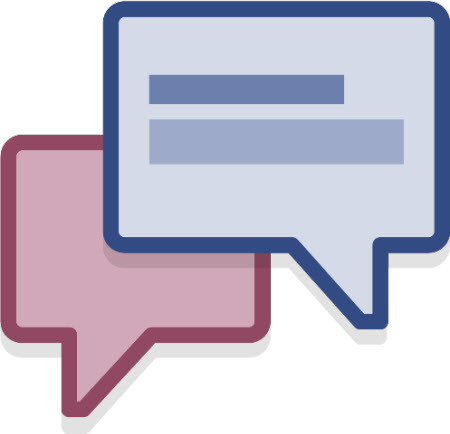
Domyślnie ikona rozmowy grupowej to nic innego, jak miniatury osób, które biorą udział w konwersacji. Ikony te wyświetlają się na liście wszystkich wiadomości w Facebooku czy też na liście konwersacji w Messengerze. Często mogą się jednak mylić z innymi rozmowami grupowymi i indywidualnymi konwersacjami. Można jednak rozmowy grupowe odpowiednio oznaczyć, zmieniając im nazwę, a także ustawiając inny obraz (ikonę) z dowolnego pliku. Przykładowo, jeśli utworzyliśmy ze znajomymi rozmowę grupową odnośnie zakupu prezentu urodzinowego dla kolegi lub koleżanki, to możemy taką rozmowę dodatkowo odpowiednio oznaczyć ikoną podarunku, aby łatwiej rozróżnić rozmowę.
Zmiana nazwy i obrazu rozmowy grupowej na Facebooku na komputerze
Wchodzimy na Facebooka, a następnie klikamy na górze w ikonę wiadomości i wybieramy "Zobacz wszystkie". Wyświetli się główny ekran rozmów na Facebooku - z lewej strony wybieramy rozmowę, dla której chcemy ustawić inną nazwę lub obraz.
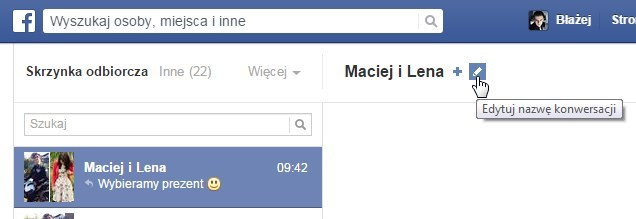
Tuż nad oknem konwersacji znajdziemy jej tytuł - domyślnie wyświetlają się tam imiona osób, które biorą udział w rozmowie. Gdy najedziemy w to miejsce kursorem myszy, to wyświetli się ikona ołówka, która umożliwia edytowanie ustawień konwersacji grupowej. Klikamy w nią.

Spowoduje to wyświetlenie niewielkiego menu, które umożliwia wybranie nowej nazwy grupy, a także dodanie obrazu dla rozmowy. Obraz możemy wybrać z dowolnego pliku z naszego dysku. Wpisujemy nową nazwę (np. Prezent), dodajemy obrazek (np. z ikoną podarunku) i klikamy "Zapisz".
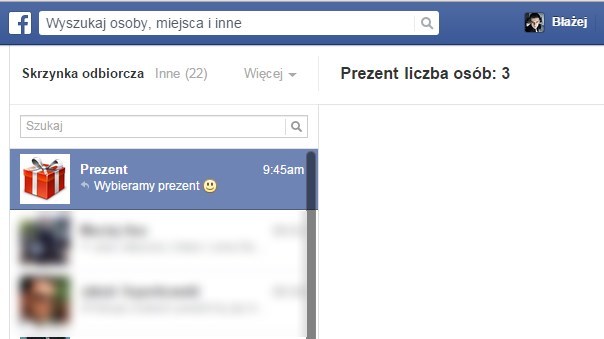
Rozmowa teraz będzie na liście konwersacji wyświetlać się pod nową nazwą (zamiast imion uczestników), a także z nowo ustawionym obrazkiem, który pełni rolę nowej ikony.
Zmiana nazwy i obrazu rozmowy grupowej w Messengerze na smartfonie / tablecie
Uruchamiamy Messengera, a następnie udajemy się do ekranu wybranej rozmowy grupowej, którą chcemy edytować. W górnym prawym rogu znajdziemy ikonę "i" - stukamy w nią palcem, aby przejść do informacji na temat naszej grupy.
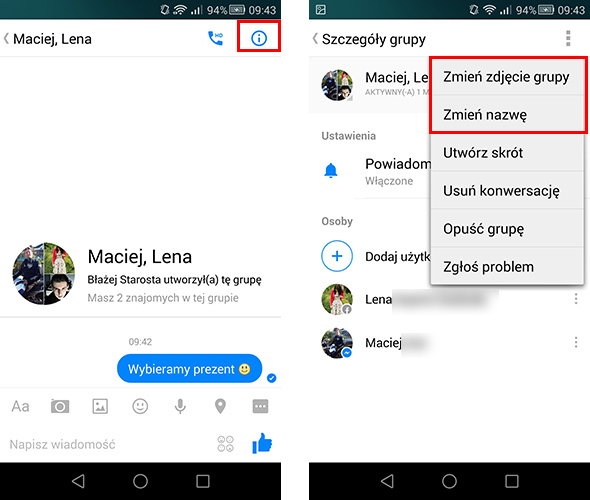
Wyświetli się tu lista uczestników, a także znajdziemy tu możliwość dodawania kolejnych osób do grupy. My dotykamy palcem ikony z trzema kropkami w górnym prawym rogu, aby wysunąć dodatkowe ustawienia. Wśród nich znajdziemy możliwość zmiany nazwy grupy, a także dodanie obrazu dla grupy.
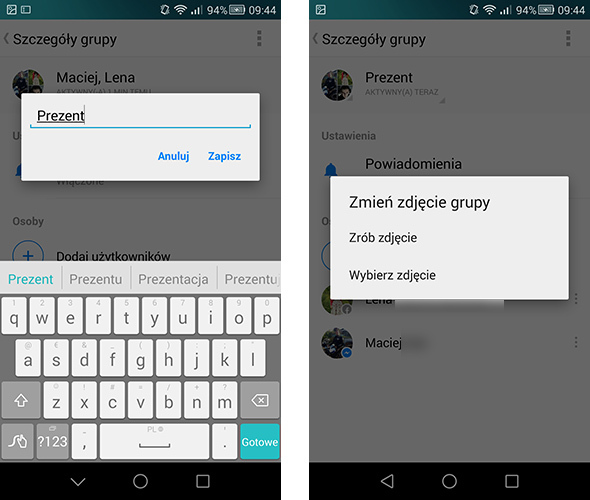
Zmiana nazwy jest bardzo prosta - wystarczy wpisać ją w wyskakującym okienku. W przypadku dodawania obrazu dla grupy możemy skorzystać z funkcji dodawania pliku z pamięci telefonu, jak również możemy wybrać opcję "Zrób zdjęcie", która umożliwi pstryknięcie fotografii specjalnie na potrzeby nowej ikony rozmowy.
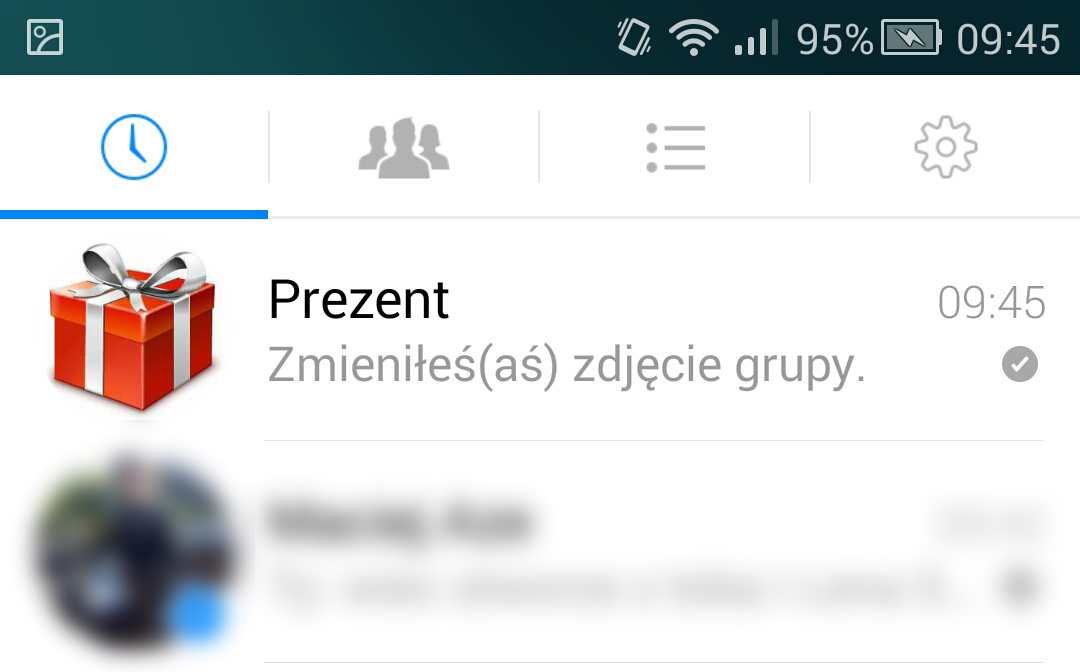
Nowa ikona i nazwa od razu będą widoczne i dzięki nim lepiej rozróżnimy rozmowę na liście wszystkich konwersacji w Messengerze.
